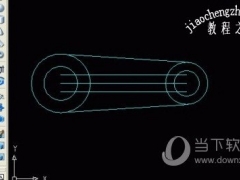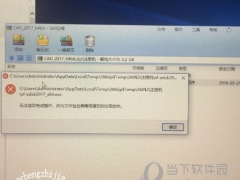AutoCAD2016怎么画箭头 在一条直线上画个箭头方法
教程之家
图片处理
AutoCAD2016是一款非常专业的制图软件,那有很多用户表示自己不知道怎么通过这款软件画箭头,下面就通过这篇文章给大家介绍一下,一起往下看吧!
1、打开CAD软件,直接输入命令“LE”然后回车确认
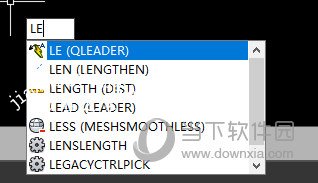
2、不要指定第一个引线点,直接输入“S”回车
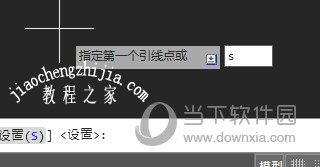
3、回车后会弹出“引线设置”对话框,在注释-注释类型中选择“无”
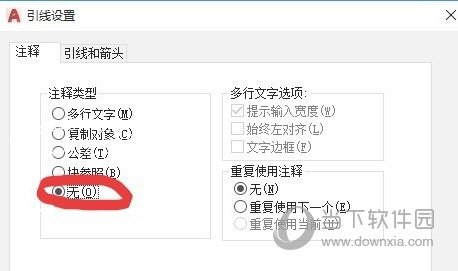
4、然后点击引线与箭头,在这里可以选择直线或样条曲线,根据需要选择后点击确定。我这里选择直线示例
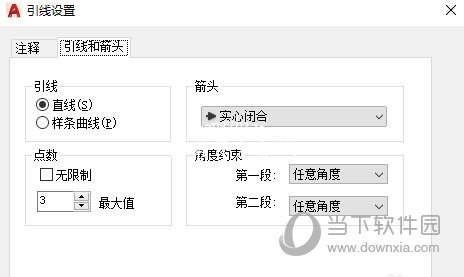
5、在绘图框中点击第一个点后,松开鼠标,拉到一定位置后再次点击鼠标左键,这时直线箭头就画好了。注意:确定第二个点之前,一定要保证距离初始点有一定位移,不然箭头会不显示。
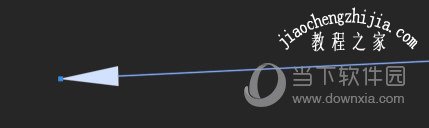
6、选中箭头右击,选择特性,可以打开特性对话框

7、在特性里,可以自由改变箭头大小,形状等等。

好了,以上就是小编为大家带来关于“CAD2016怎么给直线加箭头”的全部内容了,希望能帮助到你。